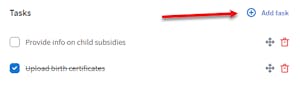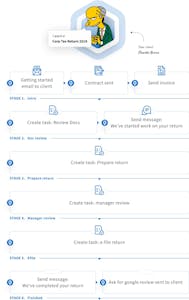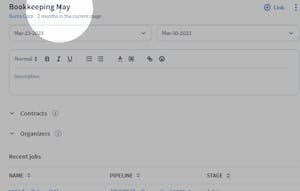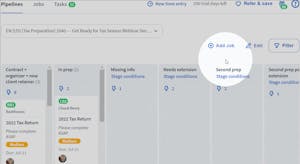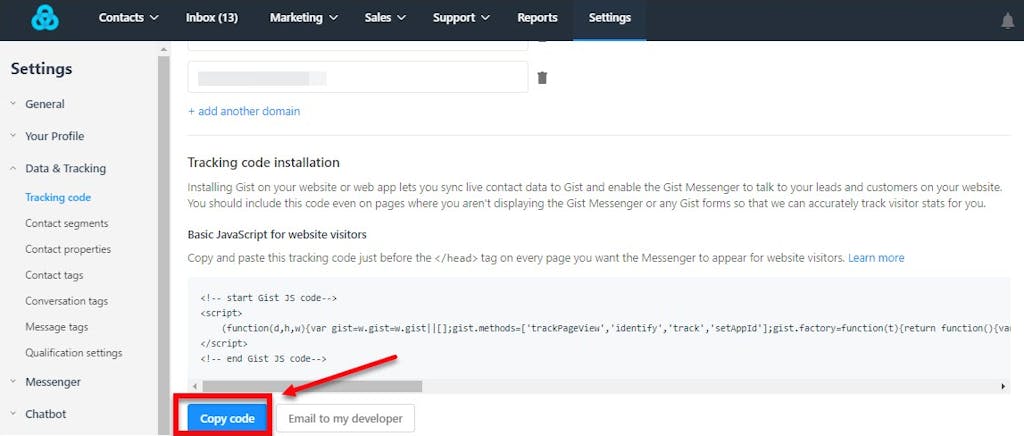
Si vous avez une page d’accueil sur TaxDome, une application de chat en direct peut être facilement ajoutée à toutes vos pages pour transformer les visiteurs du site Web en nouveaux clients satisfaits ainsi que pour fournir une assistance client. Découvrez comment améliorer l’expérience du service client en ajoutant un chat Gist ou similaire.
Ici, apprenez à installer le chat Gist ; les étapes sont similaires à l’ajout de n’importe quelle application de chat en direct. Veuillez consulter cet article pour en savoir plus sur l’ajout d’autres intégrations personnalisées.
Le chat en direct avec deux places d’assitance est inclus dans le plan Gist gratuit.
1. Allez sur la page d’inscription à Gist et créez un compte Gist (nous aurons un bonus de parrainage si vous utilisez ce lien – nous vous en serions très reconnaissants). Une fois que vous êtes sur la page d’accueil Gist, créez un espace de travail pour votre site web en cliquant sur le bouton Ajouter un espace de travail, puis en entrant un nom d’espace de travail et l’URL de votre domaine.
2. Une fois votre compte Gist configuré, allez dans les Paramètres, agrandissez la section Suivi des données sur la gauche, cliquez sur Code de suivi, puis copiez le code fourni.
Document
Site Web personnalisé (avancé) : ajouter un chat en direct
Si vous avez une page d’accueil sur TaxDome, une application de chat en direct peut être facilement ajoutée à toutes vos pages pour transformer les visiteurs du site Web en nouveaux clients satisfaits ainsi que pour fournir une assistance client. Découvrez comment améliorer l’expérience du service client en ajoutant un chat Gist ou similaire.
Ici, apprenez à installer le chat Gist ; les étapes sont similaires à l’ajout de n’importe quelle application de chat en direct. Veuillez consulter cet article pour en savoir plus sur l’ajout d’autres intégrations personnalisées.
Le chat en direct avec deux places d’assitance est inclus dans le plan Gist gratuit.
1. Allez sur la page d’inscription à Gist et créez un compte Gist (nous aurons un bonus de parrainage si vous utilisez ce lien – nous vous en serions très reconnaissants). Une fois que vous êtes sur la page d’accueil Gist, créez un espace de travail pour votre site web en cliquant sur le bouton Ajouter un espace de travail, puis en entrant un nom d’espace de travail et l’URL de votre domaine.
2. Une fois votre compte Gist configuré, allez dans les Paramètres, agrandissez la section Suivi des données sur la gauche, cliquez sur Code de suivi, puis copiez le code fourni.